Accédez à vos panneaux de préférences à partir de la barre de menus Mac avec MenuPrefs.
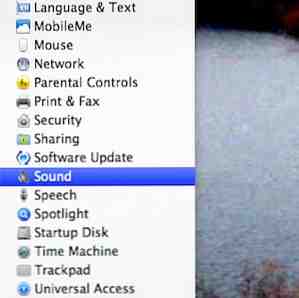
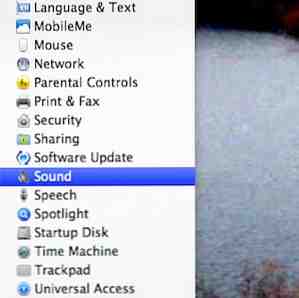 Êtes-vous toujours à la recherche de trucs sympas et d'astuces astucieuses pour vous rendre la vie plus facile? Êtes-vous fatigué de feuilleter des pages de choses dont vous n’avez pas besoin uniquement pour accéder faire avoir besoin? Les préférences système d’Apple ne vous ennuient généralement pas?
Êtes-vous toujours à la recherche de trucs sympas et d'astuces astucieuses pour vous rendre la vie plus facile? Êtes-vous fatigué de feuilleter des pages de choses dont vous n’avez pas besoin uniquement pour accéder faire avoir besoin? Les préférences système d’Apple ne vous ennuient généralement pas?
Eh bien, il y a un moyen de sortir. Les codeurs de iThink Software se sont aussi énervés avec les préférences d’Apple et ont décidé d’écrire MenuPrefs afin de le rendre plus facile à gérer. Désormais, au lieu de cliquer sur clic, vous pouvez désormais accéder à tous vos volets Préférences Apple préférés via la barre de menus. Enfin, il existe maintenant un moyen rapide d'accéder à vos préférences sonores, d'activer et de désactiver Growl et de modifier vos paramètres d'économie d'énergie. C'est juste là.
Que fait MenuPrefs?
MenuPrefs est une application simple qui s’exécute dans l’ensemble du système de la barre de menus et permet d’accéder aux préférences système de Apple. Les utilisateurs peuvent choisir les panneaux de préférences à répertorier dans MenuPrefs et réorganiser l'ordre de la liste. Cela signifie que les administrateurs système peuvent limiter la liste des préférences à ce que les utilisateurs peuvent modifier. Les autres utilisateurs peuvent le limiter à leurs préférences les plus utilisées.
Obtenir des MenuPrefs
MenuPrefs est gratuit et disponible sur le site Web du logiciel iThink. Ils ont rendu public un numéro de série à utiliser avec l'ancienne version tout en préparant un produit entièrement gratuit prêt à l'emploi..
Nom d'enregistrement: MenuPrefs Freeware Numéro de série d'utilisateur: MP200ST001-E4E4-81NH-JF5C-DW26-G5HC
L'installation est aussi simple que possible: il suffit d'ouvrir le fichier DMG et de faire glisser l'application dans le dossier Applications. Ensuite, lorsque vous le démarrez, entrez la licence Freeware donnée.

L'icône MenuPrefs est maintenant dans votre barre de menu et est prête à être utilisée.

Modification de MenuPrefs
Lorsque vous commencerez à utiliser MenuPrefs, vous verrez bientôt que la liste de préférences est plutôt longue. Il y a aussi un “Montre tout” élément permettant d'accéder à la sous-fenêtre Préférences système habituelle.
Pour modifier votre liste MenuPrefs, choisissez le “Préférences” option au bas de la liste.

Les préférences vous permettent d’ouvrir les MenuPrefs au démarrage, ce qui est pratique si vous souhaitez continuer à les utiliser. Vous pouvez également choisir d’afficher ou non les icônes dans le menu et leur taille..

L'ordre de la liste peut être changé en ordre de nom, ordre d'emplacement, ordre de catégorie ou ordre personnalisé. L'ordre des emplacements sépare la liste de la même manière que dans les Préférences Système..
La commande personnalisée doit vous permettre de choisir les préférences à afficher dans la liste, y compris les séparateurs et une commande personnalisée. C'est un petit buggy pour moi cependant et ne fera pas les changements.
Plus d'informations sur les préférences Mac
Si vous souhaitez modifier votre système, vous voudrez probablement également connaître les modifications de préférences que vous pouvez apporter à votre Mac:
- 15 éléments de préférences système qu'un nouvel utilisateur Mac doit ajuster 15 éléments de préférences système qu'un nouvel utilisateur Mac doit ajuster 15 éléments de préférences système qu'un nouvel utilisateur Mac doit ajuster Lire plus
- Développez l'application Dictionnaire de Mac en ajoutant des langues supplémentaires
- 15 autres éléments de préférences système qu'un nouvel utilisateur Mac devrait connaître à propos de 15 autres éléments de préférences système qu'un nouvel utilisateur Mac doit être informé à propos de 15 autres éléments de préférences système et pour certains utilisateurs de Mac, peut-être quelques éléments cachés qui ne sont pas utilisés régulièrement. Lire la suite
MenuPrefs est-il quelque chose que vous souhaitiez vraiment depuis longtemps? Le développeur peut-il améliorer l'application? Faites le nous savoir dans les commentaires!
En savoir plus sur: Barre de menus Mac.


